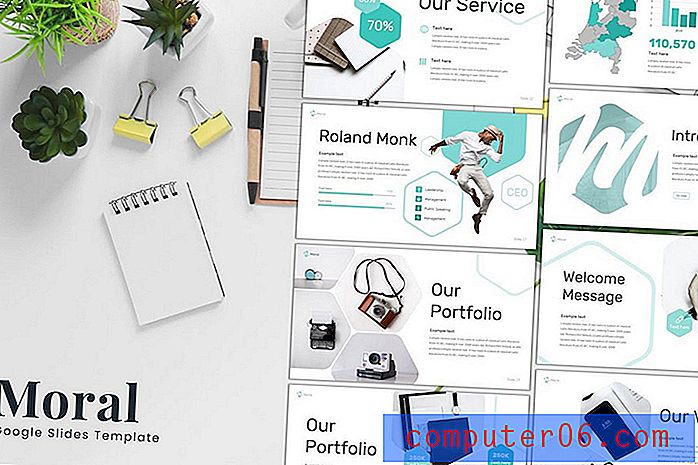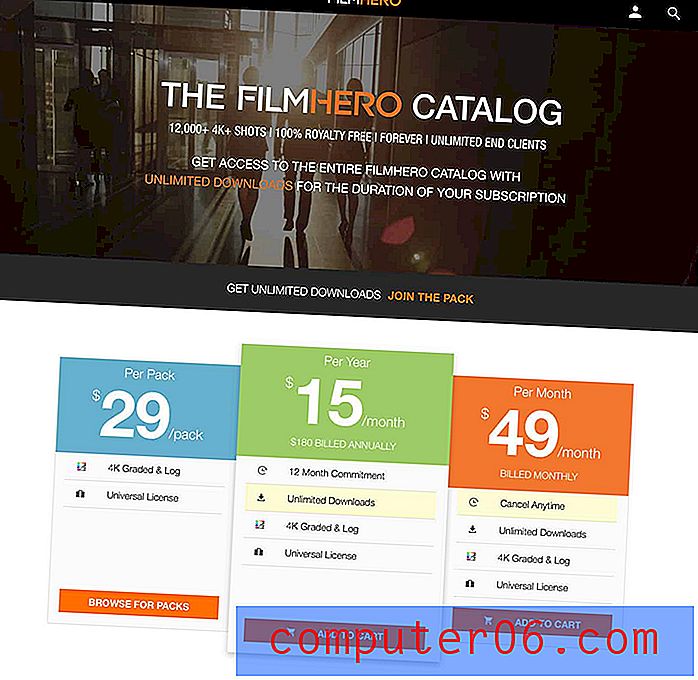Word 2010'da bir metin kutusu döndürme
Word belgeniz düz metin dışında birçok farklı türde nesne içerebilir. Bu, resimler, videolar, küçük resimler ve daha fazlası gibi öğeleri içerebilir. Ancak bir belge, metninizi farklı bir şekilde sunan nesneler de içerebilir. Böyle bir nesne, ana belgenizin dışına eklemek istediğiniz belge metnini yerleştirmek için kullanabileceğiniz metin kutusudur.
Metin kutuları kendi biçimlendirme seçeneklerini içerir ve Word 2010 belgeleri için kullanılabilir seçeneklerden biri bir döndürme öğesidir. Bu, metin kutusunun içine metin yazabileceğiniz ve ardından tüm kutuyu gerektiği gibi döndürebileceğiniz anlamına gelir. Aşağıdaki eğitimimiz, yerleştirdiğiniz metin kutularını döndürmek için belgenize ne yapmanız gerektiğini gösterecektir.
Word 2010'da Metin Kutusunu Döndürme
Bu yöntemin yalnızca .docx dosya uzantısına sahip Word dosyaları için çalışacağını unutmayın. .Doc uzantılı dosyalar döndürülmüş metin kutularını desteklemez. Aşağıda bahsettiğimiz yeşil tutamacı görmüyorsanız, dosyanızın .doc dosya biçiminde kaydedilmiş olması muhtemeldir. Dosya -> Farklı Kaydet -> Kayıt türü'nün yanındaki açılır menüyü tıklayıp listenin en üstündeki Word Belgesi seçeneğini belirleyerek bunu düzeltebilirsiniz.

Daha sonra dosya biçimini değiştirmek için Kaydet düğmesine tıklayabilirsiniz. Bu, orijinal belgenin bir kopyasını oluşturur, ancak bunun yerine .docx dosya türünü oluşturur. Örneğin, orijinal belgeniz Report.doc ise, yeni belge Report.docx olur.
Adım 1: Döndürmek istediğiniz metin kutusunu içeren .docx belgesini açın.
2. Adım: Metin kutusunun içinde herhangi bir yeri tıklayın.
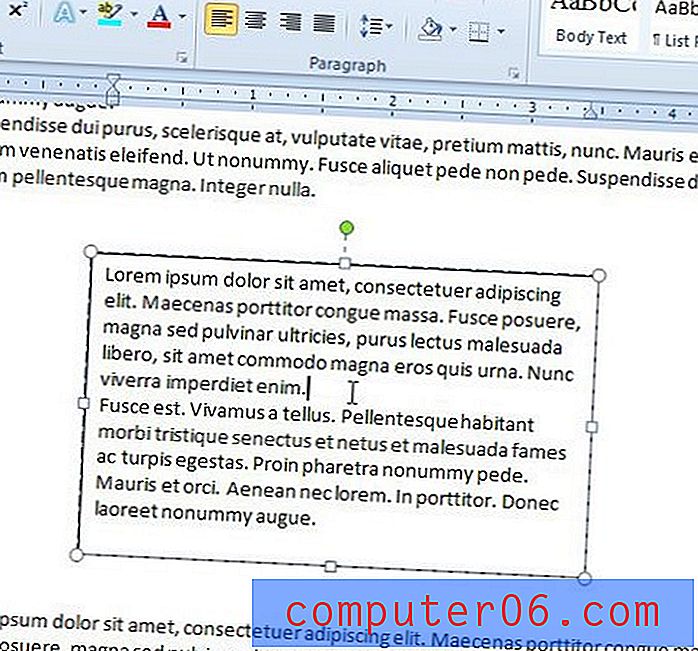
Adım 3: Metin kutusunun üstündeki yeşil tutamacı tıklayın ve basılı tutun.
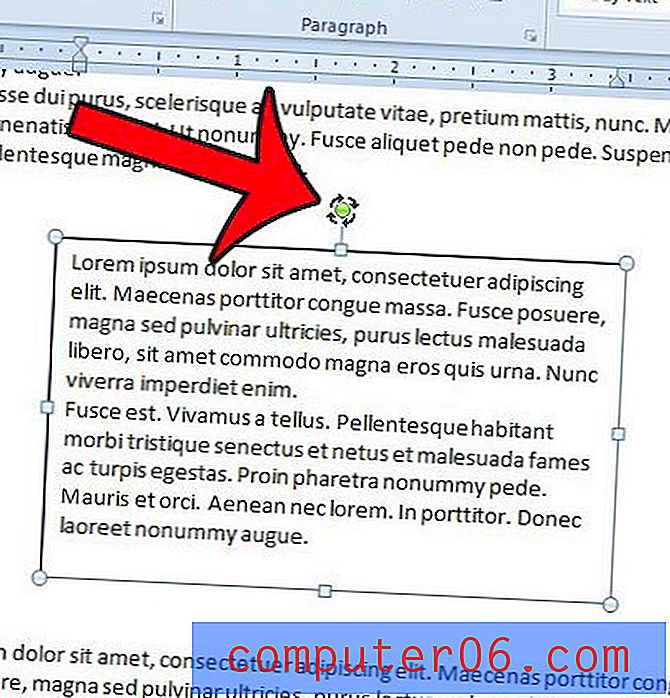
Adım 4: Fare düğmesini basılı tutmaya devam ederken metin kutusunu gerektiği gibi döndürün. Kutu istenen dönüşe geldiğinde, fare düğmesini bırakın.
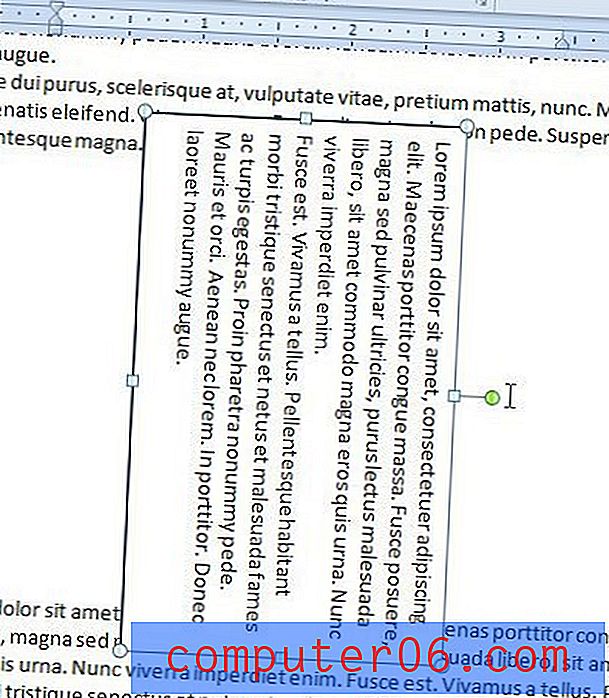
Metin kutusunun içini ve ardından pencerenin üstündeki Çizim Araçları'nın altındaki Biçim sekmesini tıklatarak da metin kutusunu döndürebilirsiniz.

Gezinme şeridinin Düzenle bölümünde Döndür düğmesini ve ardından istediğiniz döndürme seçeneğini tıklayın.
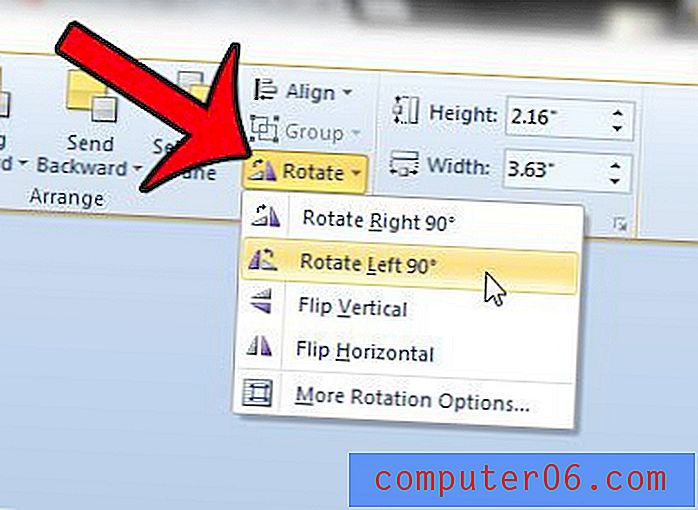
Döndürmenin nasıl göründüğünü görmek için belgenizin metin kutusunun dışındaki başka bir bölümünü tıklamanız gerekeceğini unutmayın.
Kenarlığı metin kutunuzdan kaldırmanız mı gerekiyor? Bu makale size nasıl olduğunu gösterecektir.